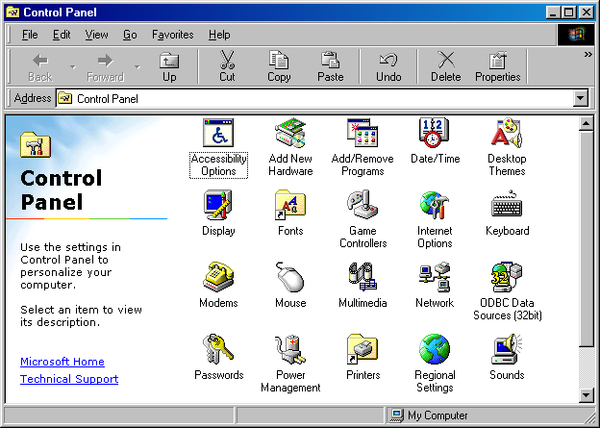Набір додатків Microsoft Office досить потужний як для роботи, так і для розваг. Ви можете створювати таблиці, резюме, відправляти електронні листи друзям і родичам і багато іншого. Однак чи знаєте ви, що ви можете заощадити час протягом робочого дня при використанні додатків Office, використовуючи всього кілька сполучень клавіш? У цьому посібнику ми розглянемо варіанти поєднань клавіш в деяких додатках Office в Windows 10.
Сполучення клавіш для Microsoft Word
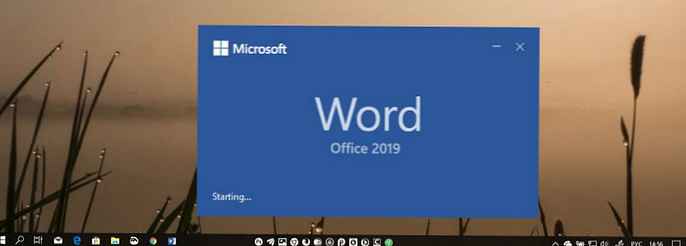
Microsoft Word, мабуть, найпоширеніше додаток Office і має велику кількість сполучень клавіш. Деякі сполучення клавіш варіюються від управління стрічкою у верхній частині екрану до загальних речей, таких як зменшення розміру шрифту або вирівнювання тексту. Ось подивіться на деякі на нашу думку найкорисніших.
Швидкий доступ
Ctrl + [Зменшити розмір шрифту на 1 пункт
Ctrl +] Збільшити розмір шрифту на 1 пункт
Ctrl + Shift + ← Вибрати слово зліва
Ctrl + Shift + → Вибрати слово справа
Alt + F Відкрити меню файлів
Alt + H Відкрийте вкладку "Головна", щоб побачити додаткові поєднання клавіш і додаткові команди клавіатури
Alt + N Відкрийте сторінку вставки
Alt + P Відкрийте вкладку Layout
Це всього лише кілька поєднань, які ми вважали корисними. У Microsoft є повний список команд тут.
Сполучення клавіш для Microsoft Excel
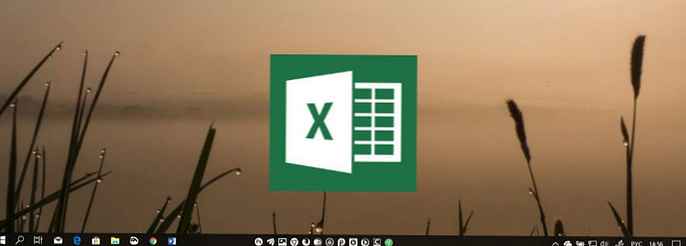
Тепер для Microsoft Excel. Ця програма Office володіє великими можливостями для навігації, а також для обчислення чисел і формул. Сполучення клавіш тут заощадять ваш час, а також допоможуть полегшити навігацію по меню. Деякі з наших улюблених поєднань нижче.
Shift + Tab Перейти до попередньої комірки на аркуші або до попередньої опції в діалоговому вікні
Ctrl + клавіша зі стрілкою Перемістити на край поточної області даних на аркуші
Ctrl + End Перейдіть до останньої осередку на робочому аркуші
Ctrl + Page Down Перейти до наступного листу в робочій книзі
CTRL + 1 Відкрийте діалогове вікно "Формат ячеек"
Ctrl + Shift + двокрапка (:) Введіть поточний час
Ctrl + крапка з комою (;) Введіть поточну дату
Ctrl + Shift + знак тильди (~) Застосувати загальний числовий формат
Ctrl + Shift + знак долара ($) Застосуйте формат валюти з двома десятковими знаками (негативні числа в дужках).
Ctrl + Shift + знак відсотка (%) Застосуйте формат Відсоток без десяткових знаків
Ctrl + Shift + знак номера (#) Застосуйте формат дати з зазначенням дня, місяця і року
Ctrl + Shift + знак (@) Застосуйте формат часу з годинником і хвилинами, а також AM або PM:
Знову ж таки, ми тільки що перерахували декількох основних сполучень клавіш для Excel. Якщо ви шукаєте докладний список, ми запрошуємо вас ознайомитися зі списком Microsoft тут.
Сполучення клавіш для PowerPoint
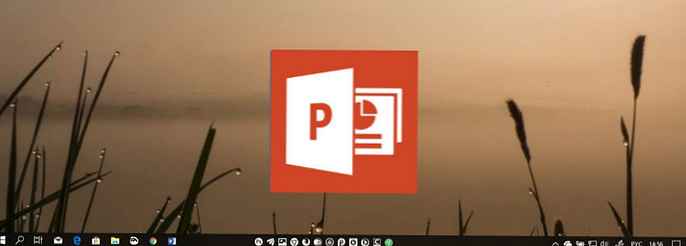
На відміну від Word або Excel, PowerPoint використовується для проведення презентацій. Це означає, що ви будете часто використовувати клавіатуру для навігації по слайдах. На щастя, є кілька хитрощів, які ви можете використовувати, щоб досягти успіху, а не загубитися в слайд-презентації.
F5 Відтворення презентації спочатку.
S Зупинка або автоматичне відновлення презентації.
Номер слайда + Enter Перейти до певного слайда
Ctrl + S Подивитися всі слайди
Ctrl + T Перегляд панелі завдань під час презентації:
Alt + Down / Alt + Up Збільшення / зменшення звуку в відео під час презентації
Це всього лише кілька варіантів, які ми вважали корисними. Ви також можете перейти на веб-сайт Microsoft тут і побачити повний список команд для PowerPoint.
Сполучення клавіш для Outlook

Outlook - це програма Office 365, для якої є досить багато гарячих клавіш, які можуть допомогти зробити електронну пошту більш ефективною. Вони дозволять створити і відправити нове повідомлення, прикріпити вкладення, переключаться в різні меню та багато іншого. Ми вибрали всього кілька сполучень клавіш для таблиці нижче.
Звичайно, ми не можемо зібрати всі поєднання клавіш в одному пості. Є багато інших поєднань, якими ви можете насолоджуватися. До них відносяться базова навігація, створення елементів, форматування тексту, пошук і багато іншого. Не соромтеся перевірити це в Microsoft для отримання додаткової інформації.
Швидкий доступ Завдання
Ctrl + Shift + M Створити нове повідомлення
Alt + S Відправити повідомлення
Alt + N, A, F Вставити файл
Alt + H, R, P Відповісти на повідомлення
Alt + H, F, W Переслати повідомлення
Ctrl + 1 Перейдіть на перегляд пошти.
Ctrl + 2 Переключитися на вигляд календаря
Ctrl + 3 Переключитися на перегляд контактів